win10改时间被锁定了改不了怎么回事 win10锁定时间修改不了如何解决
更新时间:2024-02-07 14:27:43作者:huige
电脑中的时间通常都是和网络直接连接并更新的,但是有时候会遇到时间不准不对的情况,所以我们就需要对其进行修改,可是有不少win10专业版系统用户要改时间的时候却发现被锁定了改不了,不知道是怎么回事,带着此问题,本文这就给大家介绍一下win10锁定时间修改不了的解决方法。
方法如下:
1、同时按住“win键+R键”即可打开运行窗口,输入“gpedit.msc”并按回车。
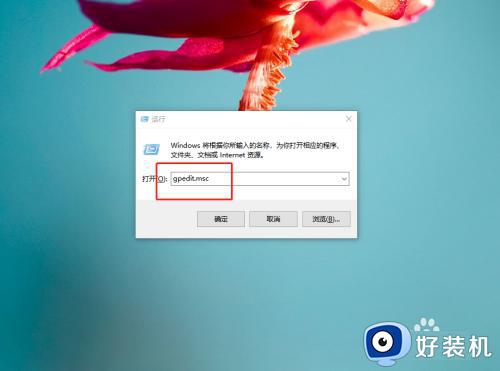
2.打开本地组策略编辑器后,点击【计算机配置】左侧的‘小图标’来展开文件夹,随后以同样的方式依次展开文件夹【Windows设置→安全设置→本地策略→用户权限分配】。
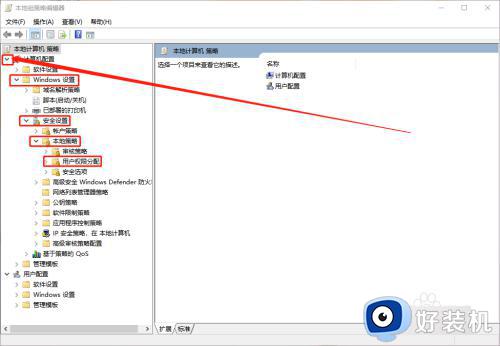
3.随后,点击【用户权限分配】文件夹,在右侧页面双击“更改系统时间”。
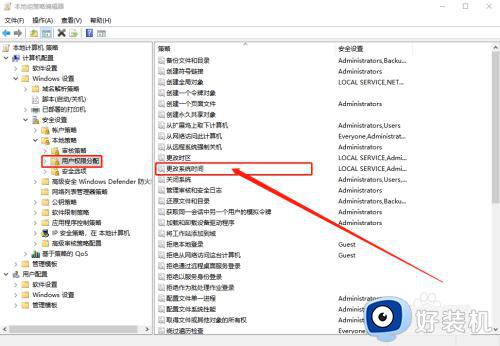
4.进入属性页面后,点击“添加用户或组”。

5.在弹出的窗口中,在‘输入对象名称来选择’中输入“Adminstrator”并点击“检查名称”,随后,点击“确定”即可。
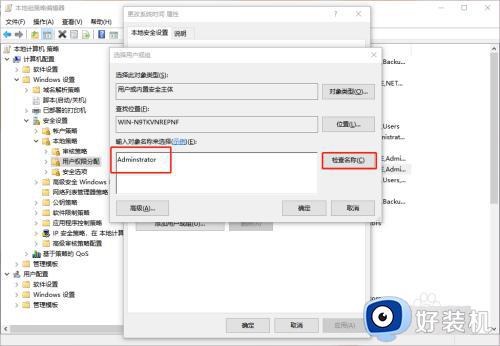
关于win10改时间被锁定了改不了的详细解决方法就给大家介绍到这里了,有遇到一样情况的话可以参考上面的方法步骤来进行解决吧。
win10改时间被锁定了改不了怎么回事 win10锁定时间修改不了如何解决相关教程
- win10ie主页被锁定不能修改怎么回事 win10ie主页被锁定不能修改如何解决
- win10正在锁定然后就关机了怎么回事 win10正在锁定然后就关机的解决方法
- win10更改屏保时间的方法 win10如何更改屏保时间
- win10win键被锁了怎么回事 win10的win键被锁定如何解决
- win10幻灯片锁屏时间怎么修改 win10调节幻灯片锁屏时间的方法
- win10怎样锁定注册表编辑器 win10锁定注册表编辑器的方法介绍
- win10更改锁屏密码的教程 win10怎么更改锁屏密码
- win10键盘shift锁定如何解锁 win10 shift被锁定了的解决教程
- win10屏幕分辨率被锁定了怎么解除 win10电脑屏幕分辨率被锁定解决方法
- win10 账号被锁定无法登陆怎么回事 win10账号已锁定且无法登录如何解锁
- win10拼音打字没有预选框怎么办 win10微软拼音打字没有选字框修复方法
- win10你的电脑不能投影到其他屏幕怎么回事 win10电脑提示你的电脑不能投影到其他屏幕如何处理
- win10任务栏没反应怎么办 win10任务栏无响应如何修复
- win10频繁断网重启才能连上怎么回事?win10老是断网需重启如何解决
- win10批量卸载字体的步骤 win10如何批量卸载字体
- win10配置在哪里看 win10配置怎么看
win10教程推荐
- 1 win10亮度调节失效怎么办 win10亮度调节没有反应处理方法
- 2 win10屏幕分辨率被锁定了怎么解除 win10电脑屏幕分辨率被锁定解决方法
- 3 win10怎么看电脑配置和型号 电脑windows10在哪里看配置
- 4 win10内存16g可用8g怎么办 win10内存16g显示只有8g可用完美解决方法
- 5 win10的ipv4怎么设置地址 win10如何设置ipv4地址
- 6 苹果电脑双系统win10启动不了怎么办 苹果双系统进不去win10系统处理方法
- 7 win10更换系统盘如何设置 win10电脑怎么更换系统盘
- 8 win10输入法没了语言栏也消失了怎么回事 win10输入法语言栏不见了如何解决
- 9 win10资源管理器卡死无响应怎么办 win10资源管理器未响应死机处理方法
- 10 win10没有自带游戏怎么办 win10系统自带游戏隐藏了的解决办法
